在当今社会,拍照已经成为一种非常普遍的行为,人们用相机或手机的摄像头记录生活中的每一个瞬间。然而,随意拍照是否侵犯他人隐私权,甚至构成违法行为,这是一...
2025-03-16 25 电脑技巧
在使用Windows7操作系统的电脑上,有时会出现无法连接到共享打印机的问题。这种情况下,用户无法通过网络打印机直接打印文件,导致工作和生活变得不便。本文将提供一些解决方法,帮助用户解决win7无法连接到共享打印机的问题。
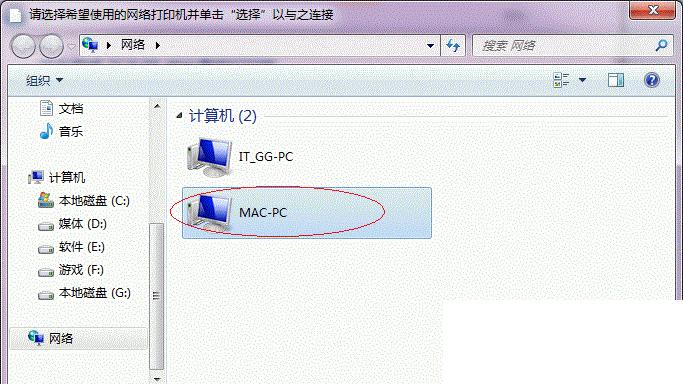
1.检查网络连接状态
确保电脑和打印机都连接在同一个局域网中,并且网络连接正常。可以尝试访问其他共享设备来确认网络连接是否正常。
2.确认打印机共享设置
在打印机所在的电脑上,打开控制面板,找到“设备和打印机”选项,并右键点击要共享的打印机。选择“共享”,并确保“允许其他用户在此电脑上使用我的打印机”选项被勾选。
3.检查防火墙设置
有时候,防火墙设置可能会阻止win7连接到共享打印机。在控制面板中,找到“Windows防火墙”选项,确保允许通过网络访问共享打印机。
4.确认打印机驱动程序已正确安装
在win7上连接共享打印机之前,确保正确安装了打印机的驱动程序。如果驱动程序未正确安装,将无法连接到共享打印机。
5.重新启动打印机和电脑
有时候,重新启动打印机和电脑可以解决连接问题。尝试将打印机和电脑都关机,等待片刻后再重新启动。
6.检查共享权限设置
在共享打印机所在的电脑上,找到共享文件夹的属性设置,并确保给予了其他用户适当的共享权限。如果没有正确设置权限,win7将无法连接到共享打印机。
7.确认网络发现和文件共享已开启
在控制面板中的“网络和共享中心”选项中,确保已开启“网络发现”和“文件和打印机共享”。这些设置对于win7连接到共享打印机至关重要。
8.更新操作系统和驱动程序
有时候,win7无法连接到共享打印机是因为操作系统或驱动程序过旧。尝试更新操作系统和驱动程序,以获得更好的兼容性。
9.使用网络打印机软件
如果以上方法均无效,可以尝试安装一款专门的网络打印机软件,如GoogleCloudPrint或PrinterShare等,来连接共享打印机。
10.检查打印机IP地址
确保打印机的IP地址正确配置,并且与电脑所在的网络相匹配。不正确的IP地址设置可能会导致win7无法连接到共享打印机。
11.重启打印机共享服务
在运行窗口中输入“services.msc”,找到“打印机和文件夹共享服务”并右键点击重启。这个操作有时可以解决win7无法连接到共享打印机的问题。
12.检查域名和工作组设置
如果电脑在一个域中工作,确保域名设置正确,并且与共享打印机所在的域相匹配。如果是在工作组环境中,确保电脑和打印机都在同一个工作组中。
13.禁用IPv6
尝试禁用IPv6协议,然后重新连接共享打印机。有时候IPv6会导致win7无法正确识别共享打印机。
14.删除并重新添加打印机
在win7上删除之前的打印机连接,并重新添加共享打印机。有时候重新设置连接可以解决连接问题。
15.寻求专业技术支持
如果以上方法均无效,可以寻求专业的技术支持,以获得更准确和个性化的解决方案。
无法连接到共享打印机是win7用户常遇到的问题,但通过检查网络连接、共享设置、防火墙设置、驱动程序安装等多种方法,可以解决这个问题。如果问题仍然存在,寻求专业技术支持是最好的选择。通过本文提供的解决方案,希望能够帮助用户成功连接到共享打印机,提高工作和生活的便利性。
在使用Windows7操作系统的过程中,有时会遇到无法连接到共享打印机的问题。这种情况可能会导致用户无法正常打印文件,给工作和生活带来不便。本文将为大家介绍一些解决方法和技巧,帮助解决Windows7无法连接到共享打印机的问题。
检查网络连接
检查您的计算机是否与网络连接正常。确保计算机已连接到正确的网络,并且能够正常访问Internet。如果网络连接不稳定或出现问题,可能会导致无法连接到共享打印机。
确认共享打印机设置
在Windows7中,您需要确认共享打印机的设置是否正确。打开“设备和打印机”窗口,找到共享打印机并右键点击,选择“打印机属性”。在“共享”选项卡中,确保“共享此打印机”选项已经勾选,并且输入了正确的共享名称。
检查Windows防火墙设置
Windows防火墙可能会阻止与共享打印机的连接。打开“控制面板”,选择“Windows防火墙”,点击“允许应用或功能通过Windows防火墙”。确保“文件和打印机共享”选项已经勾选。
查看网络发现设置
在Windows7中,您需要确保网络发现功能已经打开。打开“控制面板”,选择“网络和共享中心”,点击“高级共享设置”,确保“打开网络发现”选项已经选择。
重新安装打印机驱动程序
有时,打印机驱动程序可能会出现问题,导致无法连接到共享打印机。您可以尝试重新安装打印机驱动程序,或者更新最新版本的驱动程序。
检查共享权限设置
共享打印机的权限设置也可能影响到连接。确保其他计算机具有访问共享打印机的权限。您可以在共享设置中添加所需的用户或组。
重启计算机和打印机
有时,简单的重启计算机和打印机也可以解决连接问题。尝试将计算机和打印机都重新启动,然后再次尝试连接共享打印机。
检查网络线缆和连接
如果您使用有线网络连接打印机,可能需要检查网络线缆和连接是否正常。确保网络线缆插入正确的端口,并且连接牢固。
更新操作系统和驱动程序
确保您的操作系统和打印机驱动程序都是最新版本。及时更新操作系统和驱动程序,可以解决一些已知的问题和兼容性问题。
尝试使用其他共享打印机
如果无法连接到一个共享打印机,您可以尝试连接其他共享打印机,以确认问题是与特定打印机相关还是与系统设置相关。
使用Windows故障排除工具
Windows提供了一些故障排除工具,可以帮助解决共享打印机的连接问题。您可以尝试使用这些工具来检测和修复问题。
检查打印机IP地址和共享名称
确保共享打印机的IP地址和共享名称都是正确的。错误的IP地址或共享名称可能导致无法连接到共享打印机。
禁用第三方防火墙和安全软件
有时,第三方防火墙和安全软件会阻止与共享打印机的连接。您可以尝试禁用这些软件,然后再次尝试连接。
查看事件日志
在Windows事件查看器中,可以查看与共享打印机连接相关的事件日志。这些日志可能会提供有关连接失败的更多信息,帮助您解决问题。
寻求专业技术支持
如果您尝试了以上所有方法仍然无法解决问题,建议寻求专业的技术支持。专业技术人员可以帮助您进一步诊断和解决共享打印机连接问题。
通过本文介绍的一些解决方法和技巧,您应该能够解决Windows7无法连接到共享打印机的问题。在遇到连接问题时,您可以按照这些步骤逐一排查,并找到最适合您的解决方法。如果问题仍然存在,不要犹豫寻求专业技术支持,以获得更准确的帮助。
标签: 电脑技巧
版权声明:本文内容由互联网用户自发贡献,该文观点仅代表作者本人。本站仅提供信息存储空间服务,不拥有所有权,不承担相关法律责任。如发现本站有涉嫌抄袭侵权/违法违规的内容, 请发送邮件至 3561739510@qq.com 举报,一经查实,本站将立刻删除。
相关文章

在当今社会,拍照已经成为一种非常普遍的行为,人们用相机或手机的摄像头记录生活中的每一个瞬间。然而,随意拍照是否侵犯他人隐私权,甚至构成违法行为,这是一...
2025-03-16 25 电脑技巧

Mate40EPro作为华为公司旗下的旗舰手机,备受消费者关注。然而,对于许多潜在的买家来说,是否值得购买仍然是一个悬而未决的问题。本文将从多个角度分...
2025-03-09 33 电脑技巧

RealmeX505G作为一款中高端的智能手机,备受关注。然而,在选择购买之前,我们需要对其性能、价格和用户体验进行仔细考察。本文将对RealmeX5...
2025-03-07 31 电脑技巧

华为Mate10是华为公司于2017年推出的一款旗舰智能手机,备受关注。下面将对其上市时间、配置和功能进行详细介绍。一:Mate10的发布时间...
2025-03-04 57 电脑技巧

随着智能手表的普及,华为Watch3系列作为华为最新推出的产品备受关注。然而,许多人对于Watch3和Watch3Pro之间的区别仍然不清楚。本文将深...
2025-03-04 38 电脑技巧

如今,手机已经成为了人们生活中必不可少的工具之一。在市场上有众多品牌和型号可供选择,其中ACE2和NEO5备受关注。本文将对这两款手机在功能、性能和价...
2025-03-02 39 电脑技巧